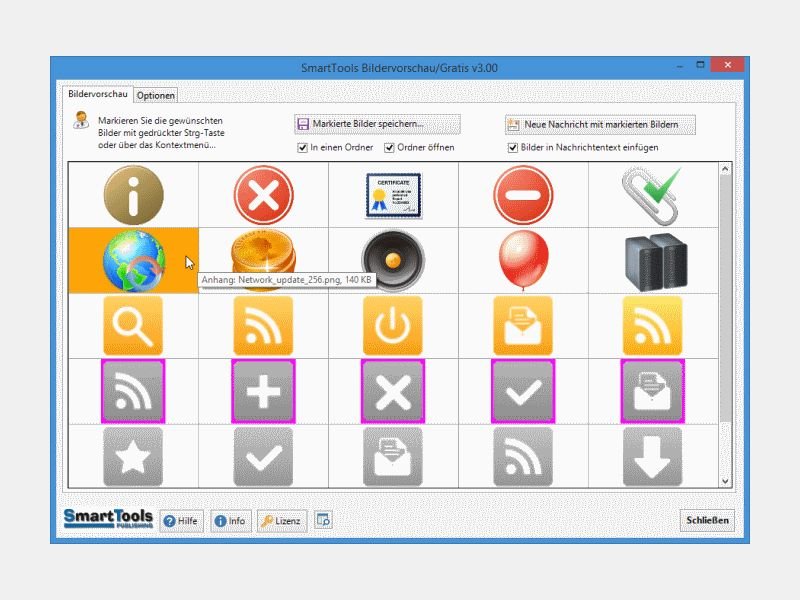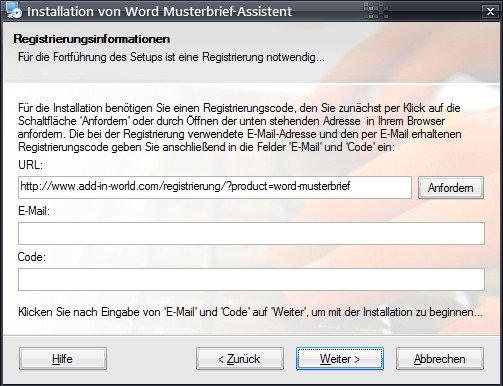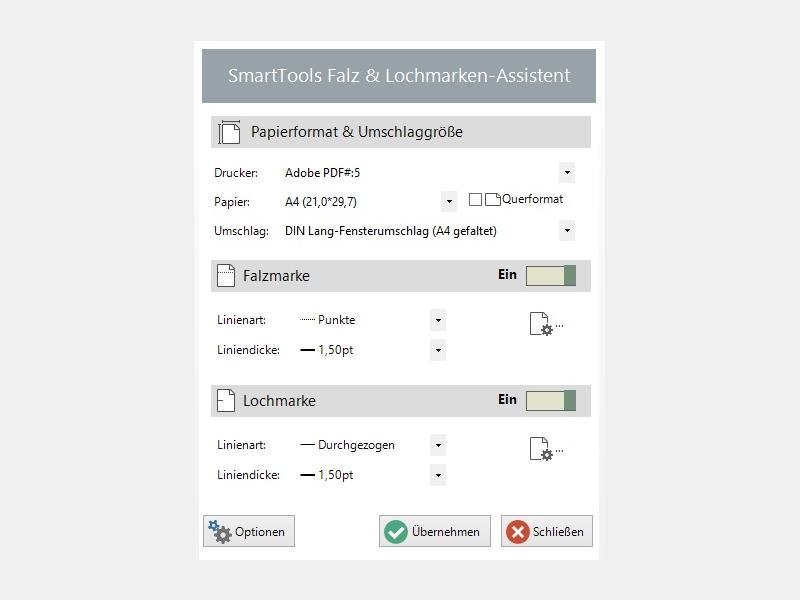
Falz- und Lochmarken in Word-Dokumente einfügen
Zum Knicken von Dokumenten, sodass sie in DIN-Lang-Umschläge passen, sowie beim Einheften in Ordner sind kleine Markierungen am Papier hilfreich. Diese so genannten Falz- und Lochmarken lassen sich in Microsoft Word einfach erzeugen. Wie?